xcode APP 打包以及提交apple审核详细流程
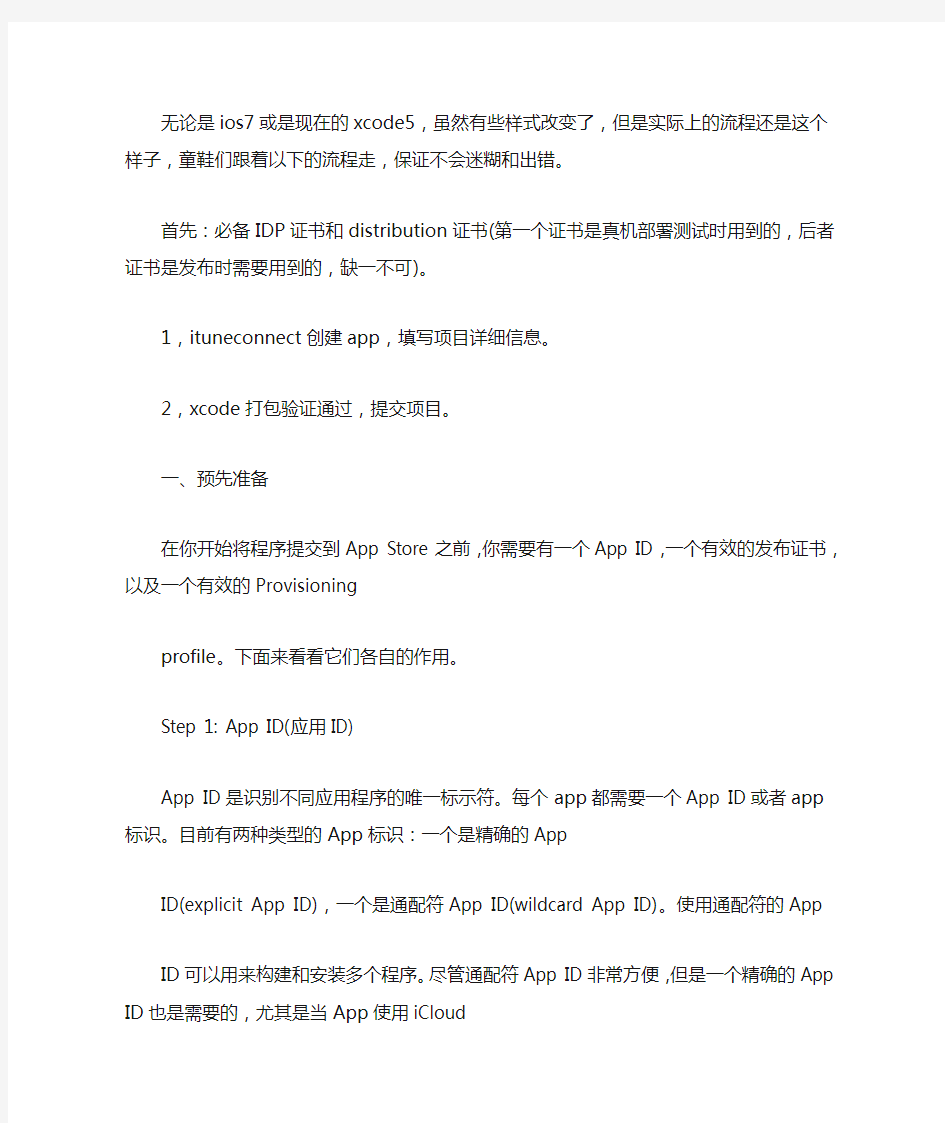

无论是ios7或是现在的xcode5,虽然有些样式改变了,但是实际上的流程还是这个样子,童鞋们跟着以下的流程走,保证不会迷糊和出错。
首先:必备IDP证书和distribution 证书(第一个证书是真机部署测试时用到的,后者证书是发布时需要用到的,缺一不可)。
1,ituneconnect创建app,填写项目详细信息。
2,xcode打包验证通过,提交项目。
一、预先准备
在你开始将程序提交到App Store
之前,你需要有一个App ID,一个有效的发布证书,以及一个有效的Provisioning
profile。下面来看看它们各自的作用。
Step 1: App ID(应用ID)
App ID是识别不同应用程序的唯一标示符。每个app都需要一个App ID或者app标识。目前有两种类型的App标识:一个是精确的App
ID(explicit App ID),一个是通配符App ID(wildcard App ID)。使用通配符的App ID可以用来构建和安装多个程序。尽管
通配符App ID非常方便,但是一个精确的App ID也是需要的,尤其是当App使用iCloud
或者使用其他iOS功能的时候,比如Game Center、Push Notifications或者IAP。
如果你不确定什么样的App ID适合你的项目,我推荐你读下苹果关于这一主题的文档:Technical Note QA1713。
Step 2: Distribution
Certificate(发布证书)
iOS应用都有一个安全证书用于验
证开发者身份和签名。为了可以向App Store提交app,你需要创建一个iOS provisioning
profile 。首先需要创建一个
distribution certificate(发布证书),过程类似于创建一个development certificate(开发证书)。如果你已经在实体设备上测试你的App,那么你对创建
development certificate就已经很熟悉了。
如果对此不熟悉,我建议你读下苹果关于signing certificates和provisioning profiles的详细指导。
Step 3: Provisioning Profile(配置文件)
一旦你创建了App ID和
distribution certificate,你可以创建一个iOS provisioning
profile以方便在App Store中销售你的App。不过,你不能使用和ad hoc distribution相同的provisioning profile。你需要为App Store分销创建一个单独的provisioning profile,如果你使用通配符App
ID,那么你的多个app就可以使用相同的provisioning profile。
Step 4: Build Settings(生成设置)
配置App ID、distribution certificate 和provisioning
profile已经完成,是时候配置Xcode中
target的build settings了。在Xcode Project
Navigator的targets列表中选择一个target,打开顶部的Build Settings选项,然后更新一下Code
Signing来跟之前创建的distribution provisioning profile相匹配。最近添加的provisioning
profiles有时候不会立马就在build settings的Code Signing中看到,重启一下Xcode就可以解决这个问题。
配置Target的Build Settings
Step 5: Deployment Target(部署目标)
非常有必要说下deployment target,Xcode中每个target都有一个deployment
target,它可以指出app可以运行的最小版本。不过,一旦应用在App Store中生效,再去修改deployment
target,你要考虑到一定后果。如果你在更新app的时候提高了deployment
target,但是已经购买应用的用户并没有遇到新的deployment
target,那么应用就不能在用户的移动设备上运行。如果用户通过iTunes
(不是设备)下载了一个更新过的app,然后替代了设备上原先的版本,最后却发现新版本不能在设备上运行,这确实是个问题。
(1) 当你决定提高现有app的deployment
target时,要在新版本的版本注释中进行说明。如果你提前告知用户,那么至少有一点,你已经尽力阻止问题的发生了。
(2) 对于一款新app,我经常会把deployment
target设置为最近发布的系统版本。因为新iOS版本发布后,渗透率的增长速度是令人难以置信的。很多人认为提高deployment
target会失去大部分市场,这个说法并不准确,比如iOS 6,iOS
6发布后一个月,超过60%的设备已经进
行了更新。但对Android而言,就是另外一回事了,Android用户并不会像iOS用户那样热衷于更新操作系统版本。
以上简而言之,最好从项目设计时,就决定是否考虑兼容低版本用户,支持的话,写代码时使用ios新特性时最好做一下判断,if是老版本if是新版本。
二、 Assets(资源包)
Step 1: Icons(图标)
Icon是App中不可分割的一部分,你要确保icon尺寸不会出现差错。
iTunes Artwork: 1024px x 1024px (required)
iPad/iPad Mini: 72px x 72px and 114px x 114px (required)
iPhone/iPod Touch: 57px x 57px and 114px x 114px (required)
Search Icon: 29px x 29px and 58px x 58px (optional)
Settings Application: 50px x 50px and 100px x 100px (optional)
Step 2: 屏幕截图
屏幕截图的作用不言而喻,你可以为每个app上传5张截图,虽然至少需要上传一张,可能很少有人会只上传一张图片。另外,你还需要分别为iPhone/iPod Touch和iPad/iPad Mini准备不同的屏
幕截图。这也是不小的工作量,但却能展示应用的另一面。Shiny
Development开发的一款售价6.99美元
的Mac软件Status Magic可以为你节省不少时间。Status
Magic可以帮你把状态栏放在截图的正
确位置。
屏幕截图和icon是应用给用户的第一感觉,直接关系到用户会不会购买。不过,你所上传的屏幕截图也不一定非得是实际的截图,看看Where’s My Water? 截图可以通过使用此策略,更具吸引力和说服力。
Step 3: 元数据
在提交应用之前,要管理好app的元数据,包括1应用名称、2版本号、3主要类别,4简洁的描述,5关键词,6.支
持URL。如果你需要更新应用,你还要提供新增加的版本内容。
如果你的应用需要注册【打开APP
需要登录,比如飞信】,你还得向苹果提供一个测试账户或者demo账户,这样审核人员就能很快进入app,而不用再注册账号。
三、提交准备
Xcode 4以后,开发者提交应用的过程就简单多了,可以直接使用Xcode进行提交。首先在iTunes Connect中创建app,访问iTunes
Connect,使用你的iOS开发者账号登陆,点击右边的“Manage Your Apps”,点击左上角的“Add New App”,选择“iOS App”,然后完成表格。
(注意,创建时填的APP就是你开发的项目,名称和ID一定要相同)。https://https://www.360docs.net/doc/2917205815.html, 点击进入
左上角,添加一个APP,如果你的开发账号之前已经提交过app,下面就会列
出来。
第一个页面,选择语言,应用名称,skunumber,bundleID(会让你选择自己创建项目的APPID)。
SKU Number是一个用来识别app的特殊字符串。我经常使用app的bundle identifier。最下边是app的Bundle ID,你可以从下来菜单中选择通配符App ID或者准确的App ID。
这个页面是选择app上线的日期(因为apple还需要审核,一般都是推迟几天),售价,以及是否支援教育机构之类的。
以上页面是写版本号,公司名称,软件首类别,次类别(注意两个类别不得重复,否则不会通过),以及评级划分。
以上是软件的内容描述,关键字,技术支持url,以及下面的技术负责人的名字,姓,email,手机号码,这些都很简单,你们都懂的。
-----------------------------------
----------------------------------------------------------------------------------------------------- 接下来是选择APPicon 一张
1024X1024的软件图标,让ui做吧,我也不晓得软件的图标为啥要做这么大;
继续上传5张软件的截图,要挑选最重要的图片展示,大小是640x960,xcode 上集成了截图功能,则是打开
window-organizer视图窗口,点击自己的手机标签页下的screenshot,就可以截图了,尺寸正好,很方便的噢亲。
有常规的iphone4,iphone5,以及ipad各个add的入口,有的话就上传,没有的话就空着
完事后检查无误,点击提交。
Android消息推送APP云推送ios消息推送推送https://www.360docs.net/doc/2917205815.html, otuydfo
